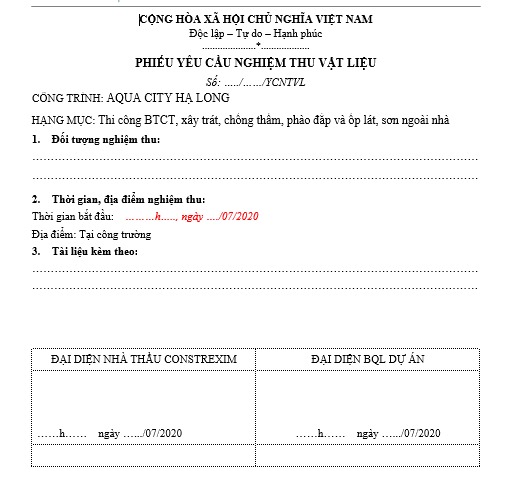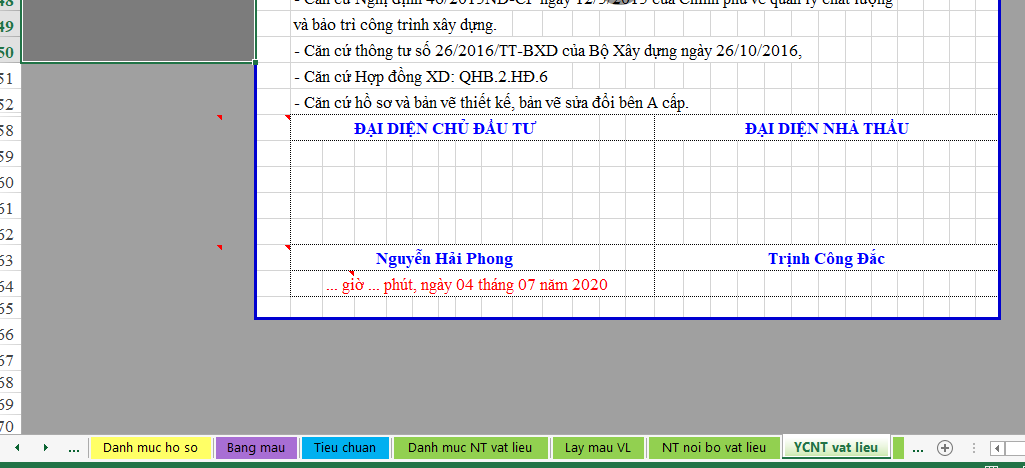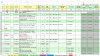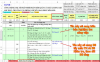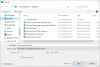Tình huống 71: File QLCL làm bị hiện thông báo như hình ở dưới và không chạy được các lệnh của phần mềm thì xử lý như nào?
Trả lời:
Nguyên nhân do bạn bị lưu nhầm đuôi xlsx nên mất các code lập trình, không chạy được lệnh của phần mềm Phần mềm mặc định lưu file dạng đuôi
xlsm có chứa code mới chạy được các lệnh của phần mềm. Nếu bạn lưu đuôi .xlsx là sẽ bị lỗi do đuôi này không chứa code nên không chạy được lệnh lập trình của phần mềm. Để khắc phục lỗi này cũng đơn giản thôi, bạn chỉ cần save as lưu lại file đó đuôi xlsm và copy lại code vào là được. Các bước làm như sau:
Mình có 1 file là Truong-tieu-hoc bị lưu nhầm đuôi xlsx, và giờ mình sẽ khôi phục lại file này dưới dạng xlsm và thêm code lập trình của phần mềm vào.
Bạn mở file đó lên, save as lưu chọn lại đuôi là xlsm nhé
Rồi bạn tắt đi, mở phần mềm QLCL-GXD lên và mở file của bạn qua phần mềm, rồi click chuột phải ở dưới sheet và chọn
View code
Hiện bảng code lên, bạn ấn chỗ dấu – để thu gọn lại.
Bạn sẽ thấy bảng code này sẽ có code của 2 file đó là QLCL congtrinh1 (đây là file mẫu mặc định khi mở phần mềm) và file truong-tieu-hoc (là file của bạn bị mất code).
Bạn sẽ copy Code từ file QLCL congtrinh1 sang file truong-tieu-hoc, sẽ có 3 chỗ có code cần copy là
This workbook,
Module 1 và
Module 2
File cũ đuôi xlsx của bạn bị mất code nên mất 3 phần This workbook, Module 1 và Module 2, cần Insert lại 3 phần đó rồi copy Code lại.
Bạn click chuột phải ở dưới file truong-tieu-hoc rồi chọn Insert -> Module
Bạn Chọn Insert Module thêm 1 lần nữa để ra Module1 và Module2
Rồi bạn click vào Module 1 của file QLCL congtrinh1, để chuột bên phải có các code, ấn Ctrl A để chọn tất cả và copy tất cả code ở đó
Rồi xuống click vào Module 1 của file truong-tieu học bạn paste các code đó vào rồi ấn Ctrl S để lưu.
Module2 bạn copy tương tự.
Copy code của 2 Module xong, bạn copy code của
Thisworkbook ở trên tương tự như thế.
Rồi bạn đóng lại bảng code đó là được.
Thế là đã xong việc copy các code và chuyển file từ xlsx sang xlsm, bạn mở file lên kiểm tra xem được chưa nhé !
2. Nguyên nhân tại sao lưu sai đuôi mà không biết:
Nhiều bạn lưu chứ không chỉnh đổi đuôi gì, tưởng rằng đã lưu như đuôi mặc định của phần mềm rồi mà vẫn bị sai thành đuôi xlsx, lý do tại do đâu ?
Nguyên nhân là khi lưu bạn lại ấn vào File để lưu như excel bình thường, do file excel bình thường khi lưu sẽ là dạng xlsx, do đó khi lưu bạn không đổi đuôi gì, mà vẫn bị sai thành đuôi xlsx.
Để khắc phục thì lần sau khi lưu bạn đừng ấn vào File mà ấn Ctrl S như lưu bình thường hoặc ấn lệnh lưu của phần mềm là được
Là sẽ lưu đuôi .xlsm mặc định của phần mềm
Nhưng khuyến khích khi làm bạn nên làm lưu file bằng lệnh
Tạo dự án mới hơn là lưu dạng bình thường.
Vì Khi tạo dự án mới, mặc định file sẽ là lưu dạng .xlsm và bạn chọn được lưu file và dữ liệu của mình vào thư mục làm việc của bạn ( ổ D hoặc E,...), còn lưu bình thường thì bạn chỉ chọn vị trí lưu file được thôi, còn dữ liệu sẽ mặc định lưu trong thư mục cài đặt ổ C.
Mỗi công trình, bạn nên tạo 1 thư mục riêng, không nên lưu ở ổ C vì dễ bị mất dữ liệu hoặc cài lại win, cài lại phần mềm sẽ bị mất dữ liệu, và dữ liệu Nhật ký thi công của từng công trình cũng sẽ được lưu riêng, tránh tình trạng bị trùng tên và dữ liệu công trình sau đè lên dữ liệu công trình trước khi lưu ở ổ C, gây mất dữ liệu.
Mời bạn xem video hướng dẫn: